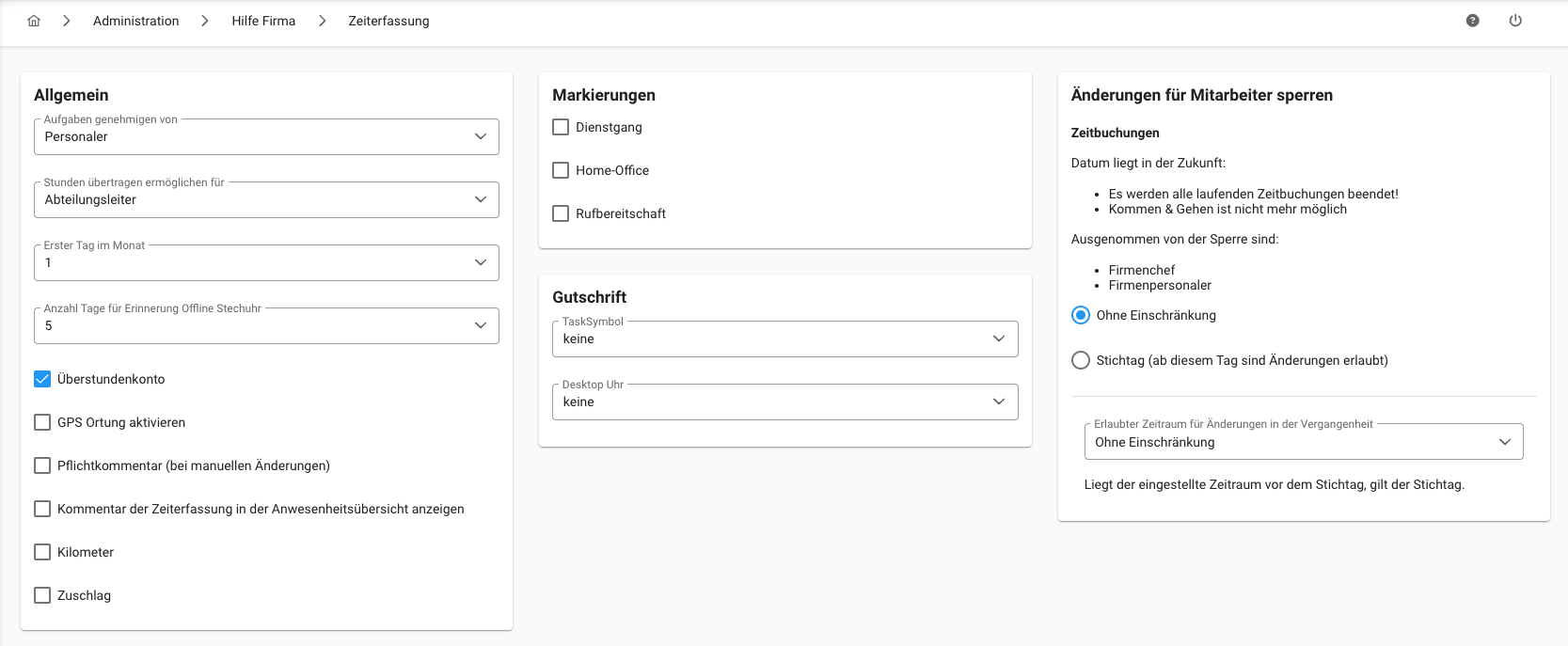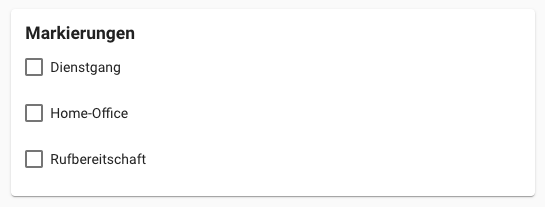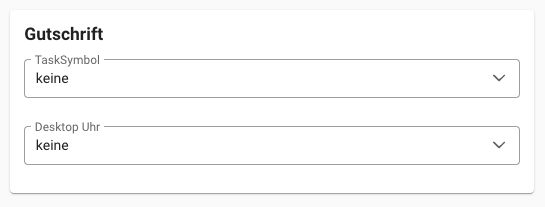Auf dieser Seite können Sie firmenübergreifende Einstellungen der Zeiterfassung festlegen.
Zeiterfassung - Übersicht
Hier sehen Sie die Gesamtübersicht der globalen Zeiterfassungs-Firmeneinstellungen.
Allgemein
Aufgaben genehmigen von: Entscheidet, welches Vorgesetztenrecht die genehmigungspflichtigen Buchungen bearbeitet soll.
Stunden übertragen ermöglichen für: Entscheidet, welches Vorgesetztenrecht die Stunden der Mitarbeiter übertragen soll.
Erster Tag im Monat: Entscheidet, wann der Abrechnungsmonat in Ihrem Unternehmen beginnt (z.B. 01. oder 15.).
Anzahl Tage für Erinnerung Offline Stechuhr: Entscheidet, wann eine Erinnerung an die zuständige Person gesendet wird, dass die Stechuhr nicht erreichbar ist.
Überstundenkonto: Entscheidet, ob das Überstundenkonto für Mitarbeiter aktiviert werden soll.
GPS Ortung aktivieren: Aktiviert die GPS-Ortung für Buchungen aus der Zeiterfassungsapp.
Pflichtkommentar (bei manuellen Änderungen): Bei einer Buchungsänderung wird ein Kommentar verpflichtend.
Kommentar der Zeiterfassung in der Anwesenheitsübersicht anzeigen: Bei aktivem Haken wird der aktuelle Kommentar der Buchung mit in der Anwesenheitsübersicht für andere Mitarbeiter angezeigt.
Kilometer: Lässt Kilometerwerte in Buchungen miteintragen.
Zuschlag: Hier können Sie den weiteren Menüpunkt Zuschläge aktivieren, um Zuschlagsregelungen für Ihr Unternehmen anzulegen.
Markierungen
Hier kann eingestellt werden, welche verschiedenen Markierungen verfügbar und auswählbar sind. Auf diese Markierungen können dann Zeiten direkt gebucht werden.
Gutschrift
Man kann verschiedene Gutschriften festlegen - Einmal von dem TaskSymbol und einmal über den normalen Web-Desktop.
Beispiel: Es dauert ein paar Minuten, bis der PC hochgefahren ist und man sich deshalb erst 3 Minuten später einstechen kann. Deshalb kann hier eine Gutschrift hinterlegt werden, welche diese Wartezeit ausgleichen soll. Diese Gutschrift wird dann auf die erste Zeitbuchung dazugerechnet.
Änderungen für Mitarbeiter sperren
Hier kann eingestellt werden, ob vergangene Buchungen von Mitarbeitern geändert werden können.
Wenn ein Stichtag gewählt ist, kann alles ab diesem Tag von Mitarbeitern geändert werden.
Zusätzlich kann man einen bestimmten Zeitraum auswählen, beispielsweise alles bis zu einer Woche darf geändert werden.